1、打开PS,找到出错的部分,出错部分如下图所示。

2、点击右侧的出错图层,出错图层为图层四,箭头已经指出。

3、右键点击出错图层,选择【混合选项】。
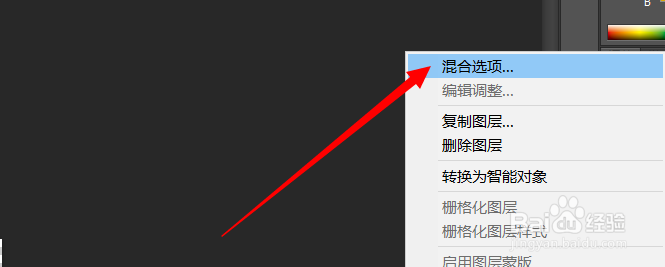
4、在图层样式中选择左上角的【混合选项:默认】,红框已经标出。

5、看图层样式的下边,找到【本图层】一栏,图中矩形已经标出。

6、点击【本图层】右下角的小三角,图中的矩形框已经框出。

7、向左侧慢慢移动三角形,然后观察出错的图片,看看不透明部分有木有消失。

8、当图片移动到上述位置时,不透明部分消失。

9、为了确保万无一失,我们保存一下图片。图片保存成png形式,命名为去掉不透明部分。
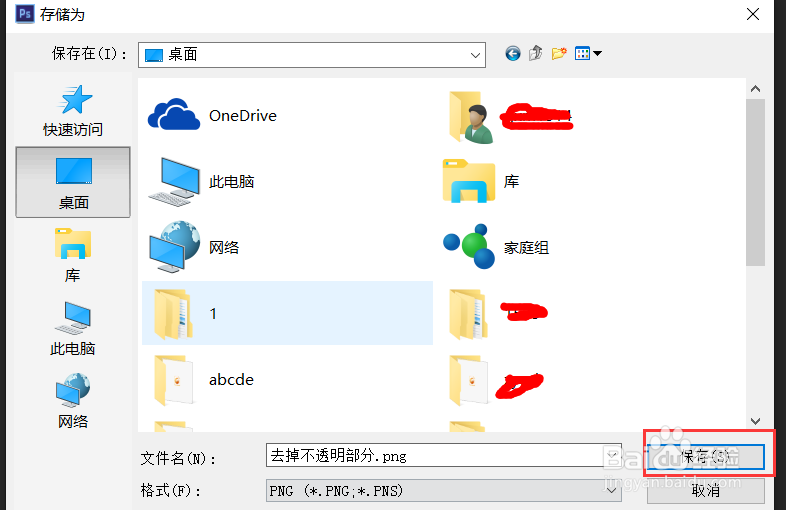
10、然后再桌面上打开命名为【不透明部分.png】的图片,发现图片完全透明,去除成功。

